【2021年版】M1チップ搭載のMacBook Pro 13インチを比較レビュー|16インチとの違いを解説
更新日時 : 2022-01-01 15:52

Apple社が展開しているノートパソコンシリーズMacBook。
MacBookは性能の高さ、シンプルな操作性、統一感のあるおしゃれなデザインが魅力です。
現在販売されているのはMacBook ProシリーズとMacBook Airシリーズの2種類。なかでもMacBook Proシリーズの13インチモデルは高い人気を誇っています。
2020年11月17日に発売された最新のMacBook Pro 13インチモデルには、Apple社が新たに独自開発した「M1(エムワン)チップ」が搭載されていることで大きな注目を集めました。
そこで今回は、最新MacBook Pro 13インチモデルのM1チップやスペックを解説していきます。
また、16インチモデルとの違いや、歴代モデルと比較しながらどれくらい進化したのかについても解説するのでぜひ参考にしてください!
目次
MacBook Pro 13インチの「M1チップ」とは?

M1チップとは、Apple社がMacのパソコンのために開発したチップのことです。
従来のモデルにはIntel(インテル)のCPUが採用されていましたが、2020年に発売された最新のMacBook Pro 13インチ、MacBook Air、Mac miniではM1チップが採用されています。
IntelのCPUからM1チップに変更されたことによってどのようなメリットがあるのでしょうか。ここではM1チップを採用したモデルの特徴をご紹介していきます。
M1チップのメリット:処理能力

M1チップは4つの高性能コアと4つの高効率コアをあわせた8コアCPUとなっており、従来のモデルからCPU性能が最大2.8倍パワーアップ。
負荷の大きいマルチタスクでも高いパフォーマンスを発揮してくれます。
また、16コアのNeural Engine(ニューラルエンジン)を搭載したことで、機械学習能力が最大11倍になりました。
これにより動画や画像に写っている人・モノの分析、音声入力時の音声認識などの精度や処理速度が大幅に向上しています。
M1チップのメリット:グラフィックス性能

M1チップには8コアのグラフィックプロセッサを採用したことで、パソコン史上最も速い統合型グラフィックスを与えています。
グラフィックス性能が最大5倍向上したため、ハイクオリティなグラフィックをより高速に処理できるようになりました。
動画編集などのクリエイティブな作業やPCゲームをプレイする人にとって非常に大きなメリットといえるでしょう。
一点気をつけておきたいのが、M1チップモデルは外付けのグラフィックプロセッサ「eGPU」に対応していないところです。
従来のモデルはグラフィックス性能に満足いかなかった際にeGPUで性能を底上げできましたが、M1チップモデルはそれができないので注意しましょう。
M1チップのメリット:消費電力

Macパソコンに最適化されたM1チップは電力効率が高いので、Intelモデルより消費電力が少ないです。
また、M1チップの8コアCPU(高性能コア×4 + 高効率コア×4)が負荷の大きい作業を効率的に処理し、わずかな電力消費で高いパフォーマンスを発揮してくれます。
従来のモデルはバッテリー駆動時間が最大10時間程度でしたが、M1チップを搭載した最新のMacBook Pro 13インチモデルは最大20時間と大幅に長くなりました。
M1チップは優れた処理能力だけでなく、Mac史上最も電力効率の良いCPUでもあるのです。
M1チップのメリット:iOSアプリの互換性

CPUにM1チップを搭載したモデルはiPhone・iPad用のiOSアプリと互換性があります。
ノートパソコン上でiPhoneで使っていたようなアプリがそのまま使えるので、今までのMacBook Proより使い方の幅が広がりました。
たとえば、iPhone用のゲームアプリをノートパソコンで楽しんだり、MacBook ProとiPhoneで同じアプリを使って効率的にデータを共有といったことができるようになります。
アプリのダウンロードはiPhoneやiPadと同じようにApp Storeから実行可能です。
M1チップのメリット:価格の安さ

M1チップモデルは、IntelのCPUを搭載したモデルより本体価格が安い傾向にあります。
両モデルのスペックが「メモリ16GB」「ストレージSSD512GB」のときのAppleオンラインストアの価格です。
2020年に発売されたMacBook Pro 13インチのM1チップモデルとIntelモデルの本体価格がこちら。
- MacBook Pro 13インチ(M1):192,280円(税込)~
- MacBook Pro 13インチ(Intel):207,680円(税込)~
メモリやストレージが同じ条件ならM1チップモデルのほうが15,400円安いです。
また、Intelモデルは追加オプションでCPUを向上させると22,000円かかるので、最大37,400円の価格差になります。
※Appleオンラインストア価格の場合
M1チップは低価格で高いパフォーマンスを発揮できます。
最新MacBook Proシリーズの性能・スペックを比較
現在販売されている「MacBook Pro 13インチ(M1)」「MacBook Pro 13インチ(Intel)」「MacBook Pro 16インチ(Intel)」3モデルの性能・スペックを比較していきましょう。
| MacBook Pro 13インチ (M1) |
MacBook Pro 13インチ (Intel) |
MacBook Pro 16インチ (Intel) |
|
|---|---|---|---|
| 発売日 | 2020年11月17日 | 2020年5月4日 | 2019年11月13日 |
| 価格 | 安い! 148,280円(税込)~ |
207,680円(税込)~ | 273,680円(税込)〜 |
| カラー | シルバー/スペースグレイ | シルバー/スペースグレイ | シルバー/スペースグレイ |
| ディスプレイサイズ | 13.3インチ | 13.3インチ | 16インチ |
| 解像度 | 2,560 x 1,600 | 2,560 x 1,600 | キレイ! 3,072 x 1,920 |
| 本体サイズ (高さ×幅×奥行き) |
1.56×30.41×21.24cm | 1.56×30.41×21.24cm | 1.62×35.79×24.59cm |
| 重さ | 1.4kg | 1.4kg | 2.0kg |
| CPU | NEW! Apple M1チップ |
2.0GHzクアッドコアIntel Core i5 ※オプション:2.3GHzクアッドコアIntel Core i7 |
2.6GHz 6コアIntel Core i7 ※オプション:2.4GHz 8コアIntel Core i9 |
| RAM | 8GB ※オプション:16GB |
容量が大きい! 16GB ※オプション:32GB |
16GB ※オプション:32GB/64GB |
| ストレージ | 256GB ※オプション:512GB/1TB/2TB |
大きい! 容量が512GB ※オプション:1TB/2TB/4TB |
512GB ※オプション:1TB/2TB/4TB/8TB |
| Touch ID | ○ | ○ | ○ |
| Touch Bar | ○ | ○ | ○ |
| バッテリー駆動時間 | 長い! 最大20時間 |
最大10時間 | 最大11時間 |
| 電源アダプタ | 61W USB-C | 61W USB-C | 96W USB-C |
| オーディオ | ハイダイナミックレンジステレオスピーカー | ハイダイナミックレンジステレオスピーカー | 6スピーカーシステム |
| ポート | Thunderbolt 3 / USB 4(USB-C)が 2口 |
Thunderbolt 3(USB-C)が 4口 |
Thunderbolt 3(USB-C)が 4口 |
| Wi-Fi6 (IEEE 802.11ax) |
速い! ○ |
– | – |
「価格」で比較
| MacBook Pro 13インチ (M1) |
MacBook Pro 13インチ (Intel) |
MacBook Pro 16インチ |
|
|---|---|---|---|
| 発売日 | 2020年11月17日 | 2020年5月4日 | 2019年11月13日 |
| 価格 | 148,280円(税込)〜 | 207,680円(税込)〜 | 273,680円(税込)〜 |
※価格はAppleオンラインストアに記載されている金額です
追加オプションなしの本体価格はMacBook Pro 13インチ(M1)が最も安いです。
ほかのモデルと比較すると、MacBook Pro 13インチ(Intel)は約5万円、MacBook Pro 16インチは約11万円ほど価格が高いことがわかります。
MacBook Pro 13インチ(M1)は最もリーズナブルですが、その分性能が悪いというわけではありません。
CPUにM1チップを搭載しているため、むしろ高性能です。
予算控えめでコスパの良いノートパソコンを探している人は、MacBook Pro 13インチ(M1)一択といえるでしょう。
「カラーバリエーション」で比較
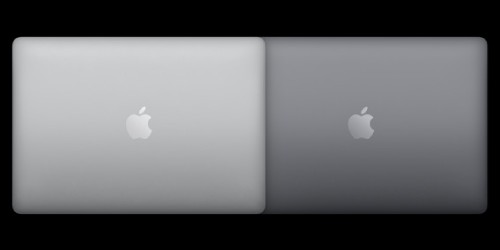
出典:13インチMacBook Pro – 仕様 – Apple(日本)
| MacBook Pro 13インチ (M1) |
MacBook Pro 13インチ (Intel) |
MacBook Pro 16インチ |
|
|---|---|---|---|
| カラー | シルバー/スペースグレイ | シルバー/スペースグレイ | シルバー/スペースグレイ |
現行のMacBook Proシリーズは、シルバーとスペースグレイの2色になります。
モデル独自のカラーがなく、すべて同じカラーバリエーションなので気軽に好きなモデルを選べるでしょう。
「ディスプレイ」で比較

| MacBook Pro 13インチ (M1) |
MacBook Pro 13インチ (Intel) |
MacBook Pro 16インチ |
|
|---|---|---|---|
| ディスプレイサイズ | 13.3インチ | 13.3インチ | 16インチ |
| 解像度 | 2,560 x 1,600 | 2,560 x 1,600 | 3,072 x 1,920 |
| True Tone | ○ | ○ | ○ |
MacBook Pro 13インチモデルのディスプレイサイズはどちらも13.3インチとなっています。
解像度も2,560 x 1,600と全く同じなので、ディスプレイによる作業効率の違いはありません。
一方のMacBook Pro 16インチは3,072 x 1,920と高解像度なので、13インチモデルより画面に表示できる情報量が多いです。
作業効率だけで見ればディスプレイの大きい16インチモデルに軍配が上がるでしょう。
画面を目に優しい色合いで表示するTrue Tone機能についてはMacBook Proシリーズすべてのモデルに搭載されているため、長時間の作業でも安心です。
「本体サイズと重さ」で比較
| MacBook Pro 13インチ (M1) |
MacBook Pro 13インチ (Intel) |
MacBook Pro 16インチ |
|
|---|---|---|---|
| 本体サイズ (高さ×幅×奥行き) |
1.56×30.41×21.24cm | 1.56×30.41×21.24cm | 1.62×35.79×24.59cm |
| 重さ | 1.4kg | 1.4kg | 2.0kg |
13インチモデルの2種類は本体サイズと重さが同じなので、持ち運びやすさは変わりません。
一方の16インチモデルはディスプレイが大きいため、本体サイズも大きくなっています。
重さは13インチモデルより0.6kg重く、持ち運びの際に負担になりやすいです。
したがって、持ち運びメインで使うなら13インチ、自宅メインで使うなら16インチといった選び方になるでしょう。
「メモリ」で比較

| MacBook Pro 13インチ (M1) |
MacBook Pro 13インチ (Intel) |
MacBook Pro 16インチ |
|
|---|---|---|---|
| メモリ | 8GB ※オプション: 16GB |
16GB ※オプション: 32GB |
16GB ※オプション: 32GB/64GB |
負荷の大きいアプリや複数のアプリを同時に使って作業するときの動作速度に関わってくるのがメモリです。
メモリが大きければ同時に複数アプリを動かしても快適に作業できます。
選び方の目安は以下を参考にするといいでしょう。
- 8GB:動画視聴、ネットサーフィン、ビジネスソフトの利用がメインの人
- 16GB:軽めの動画編集、PCゲームのプレイ、高画質な動画視聴がメインの人
- 32GB以上:4K画質の本格的な動画編集がメインの人
メモリは追加オプションで底上げできますが、MacBook Pro 13インチ(M1)は最大16GBまでしか対応していません。
現行のMacBook Proシリーズはあとからメモリ増設することができないので、本格的な動画編集用途でMacBook Pro 13インチ(M1)を購入予定の人はメモリ不足に注意しましょう。
「ストレージの容量」で比較

| MacBook Pro 13インチ (M1) |
MacBook Pro 13インチ (Intel) |
MacBook Pro 16インチ |
|
|---|---|---|---|
| ストレージ | 256GB ※オプション: 512GB/1TB/2TB |
512GB ※オプション: 1TB/2TB/4TB |
512GB ※オプション: 1TB/2TB/4TB/8TB |
動画やゲームなどのデータを保存できる量に関わってくるのがストレージの容量になります。
最新のMacBook Pro 13インチ(M1)の標準スペックは256GBとストレージが少なめなので、データをたくさん保存する人は容量不足に注意が必要です。
ストレージ容量の不足が気になる場合は、iCloudやGoogleドライブなどのオンラインストレージサービス、外付けのHDDやSSDを利用しましょう。
「バッテリー駆動時間」で比較
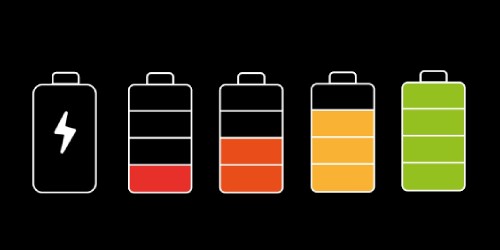
| MacBook Pro 13インチ (M1) |
MacBook Pro 13インチ (Intel) |
MacBook Pro 16インチ |
|
|---|---|---|---|
| ワイヤレスインターネット | 最大17時間 | 最大10時間 | 最大11時間 |
| Apple TVアプリの ムービー再生 |
最大20時間 | 最大10時間 | 最大11時間 |
| バッテリー容量 | 58.2Wh | 58.0Wh | 100Wh |
| 電源アダプタ | 61W USB-C | 61W USB-C | 96W USB-C |
1回あたりの充電でどれくらい長く使えるかの目安がバッテリー駆動時間です。
バッテリー駆動時間はワイヤレスインターネットとApple TVアプリのムービー再生の2種類で表記されます。
MacBook Pro 13インチ(M1)はMacBook史上最も長い最大20時間のバッテリー駆動が可能。
従来のモデルが最大10時間程度だったので、約2倍の時間を連続して利用できるようになっています。
外出先に持ち込んで使う機会の多い人は、バッテリー駆動時間が圧倒的に長いMacBook Pro 13インチ(M1)一択です。
MacBook Pro 13インチの用途別おすすめモデル
MacBook Pro 13インチの使い方にあったおすすめのモデルをご紹介します。
コスパ重視・初めてのMacBook Proの人向け:MacBook Pro 13インチ(M1)
プロセッサーにM1チップを搭載したモデルで、リーズナブルながら高い性能を誇っています。
これ一台で大学生のレポート作成から社会人のビジネスソフト利用まで幅広く対応可能。また、プログラミング用途などでも使えるモデルとなっています。
ストレージ容量は256GBと小さめなので、動画や写真などのデータを大量に保存すると容量不足になる可能性も。
その場合は外付けのHDD・SSDを購入するか、iCloudやGoogleドライブなどのオンラインストレージサービスを活用するといいでしょう。
そのほかにはポート数の少なさが懸念されます。
充電しながら使うとなるとポート数が足りなくなる恐れがあるので、本体とあわせてUSBハブを購入しましょう。
| 型名 | MYD82J-A |
|---|---|
| カラー | スペースグレイ |
| ディスプレイサイズ | 13.3インチ |
| 本体サイズ (高さ×幅×奥行き) |
1.56×30.41×21.24cm |
| 重さ | 1.4kg |
| CPU | Apple M1チップ |
| メモリ | 8GB |
| ストレージ | SSD:256GB |
| ポート | Thunderbolt / USB 4ポート x 2 |
動画編集を始める人向け:MacBook Pro 13インチ(Intel)
MacBook Pro 13インチ(M1)モデルとMacBook Pro 16インチモデルの中間に位置するバランスのとれたモデルです。
16GBの大きめのメモリが搭載されており、ビジネスシーンでの複数ソフト同時利用や動画編集でも快適に使えるでしょう。
ただ、4K画質の本格的な動画編集などではメモリ不足になるため注意が必要です。
ストレージには1TBの大容量SSDを搭載。
容量不足を気にせず、本体ローカル内にデータを保存できるでしょう。
ハイスペックですが本体はコンパクトかつ軽量を実現しています。
持ち運びの際の負担が少ないので、カフェや勤務先での利用も安心です。
| 型名 | MWP52J-A |
|---|---|
| カラー | スペースグレイ |
| ディスプレイサイズ | 13.3インチ |
| 本体サイズ (高さ×幅×奥行き) |
1.56×30.41×21.24cm |
| 重さ | 1.4kg |
| CPU | 2.0GHzクアッドコアIntel Core i5 |
| メモリ | 16GB |
| ストレージ | SSD:1TB |
| ポート | Thunderbolt 3(USB-C)ポート x 4 |
MacBook Pro 13インチの歴代モデルを比較
2020年に発売された最新MacBook Pro 13インチモデルと2015年〜2019年に発売された歴代モデルの性能・スペックを比較してみましょう。
MacBook Pro 13インチ
| M1 2020 |
Intel 2020 |
2019 | 2018 | 2017 | 2016 | 2015 | |
|---|---|---|---|---|---|---|---|
| 発売日 | 2020年11月17日 | 2020年5月4日 | 2019年5月21日 | 2018年7月11日 | 2017年6月8日 | 2016年10月28日 | 2015年3月9日 |
| カラー | シルバー スペースグレイ |
シルバー スペースグレイ |
シルバー スペースグレイ |
シルバー スペースグレイ |
シルバー スペースグレイ |
シルバー スペースグレイ |
シルバー |
| ディスプレイサイズ | 13.3インチ | 13.3インチ | 13.3インチ | 13.3インチ | 13.3インチ | 13.3インチ | 13.3インチ |
| 解像度 | 2,560 x 1,600 | 2,560 x 1,600 | 2,560 x 1,600 | 2,560 x 1,600 | 2,560 x 1,600 | 2,560 x 1,600 | 2,560 x 1,600 |
| 本体サイズ (高さ×幅×奥行き) |
1.56×30.41×21.24cm | 1.56×30.41×21.24cm | 1.49×30.41×21.24cm | 1.49×30.41×21.24cm | 1.49×30.41×21.24cm | 1.49×30.41×21.24cm | 1.8×31.4×21.9cm |
| 重さ | 1.4kg | 1.4kg | 1.37kg | 1.37kg | 1.37kg | 1.37kg | 1.58kg |
| CPU | Apple M1チップ | 最大2.3GHzクアッドコア Intel Core i7 |
最大2.8GHzクアッドコア Intel Core i7 |
最大2.7GHzクアッドコア Intel Core i7 |
最大3.5GHzデュアルコア Intel Core i7 |
最大3.3GHzデュアルコア Intel Core i7 |
最大3.1GHzデュアルコア Intel Core i7 |
| メモリ | 8GB/16GB | 16GB/32GB | 8GB/16GB | 8GB/16GB | 8GB/16GB | 8GB/16GB | 8GB/16GB |
| ストレージ | SSD: 256GB/512GB/1TB/2TB |
SSD: 512GB/1TB/2TB/4TB |
SSD: 256GB/512GB/1TB/2TB |
SSD: 256GB/512GB/1TB/2TB |
SSD: 256GB/512GB/1TB |
SSD: 256GB/512GB/1TB |
SSD: 128GB/256GB/512GB/1TB |
| Touch ID | ○ | ○ | ○ | ○ | ○ | ○ | × |
| Touch Bar | ○ | ○ | ○ | ○ | ○ | ○ | × |
| バッテリー駆動時間 | 最大20時間 | 最大10時間 | 最大10時間 | 最大10時間 | 最大10時間 | 最大10時間 | 最大12時間 |
| 電源アダプタ | 61W USB-C | 61W USB-C | 61W USB-C | 61W USB-C | 61W USB-C | 61W USB-C | 60W MagSafe 2 |
| オーディオ | ハイダイナミックレンジ ステレオスピーカー |
ハイダイナミックレンジ ステレオスピーカー |
ハイダイナミックレンジ ステレオスピーカー |
ハイダイナミックレンジ ステレオスピーカー |
ハイダイナミックレンジ ステレオスピーカー |
ハイダイナミックレンジ ステレオスピーカー |
ステレオスピーカー |
| ポート | Thunderbolt USB 4ポート x 2 |
Thunderbolt 3 (USB-C)ポート x 4 |
Thunderbolt 3 (USB-C)ポート x 4 |
Thunderbolt 3 (USB-C)ポート x 4 |
Thunderbolt 3 (USB-C)ポート x 4 |
Thunderbolt 3 (USB-C)ポート x 4 |
Thunderbolt 2 ポート x 2 MagSafe 2電源ポート x 1 USB 3ポート x 1 HDMIポート x 1 3.5mmヘッドフォンジャック x 1 SDXCカードスロット x 1 |
最新モデルと歴代モデルを比較したときの最も大きな違いはCPUです。
MacBook ProはこれまでIntelのCPUを搭載していましたが、最新のMacBook Pro 13インチ(M1)ではMac OSに最適化されたM1チップが採用されています。
M1チップは処理能力の向上に加え、高い電力効率を実現。
従来のモデルに比べて少ない消費電力で動作するため、バッテリー駆動時間が最大10時間→最大20時間と非常に長くなりました。
2020年モデルの本体サイズについては2016年〜2019年モデルより大きくなっており、重さも0.03kg重くなっています。
それほど大きな差ではありませんが、歴代モデルに比べると若干持ち運びにくくなりました。
ポートに関しては2016年以降USB-C端子のみ対応に変更されています。
また、最新のMacBook Pro 13インチ(M1)はポート数が2つしかないため、ポート数不足に注意が必要です。
MacBook Pro 13インチとあわせて買いたいおすすめのアクセサリー
ここではMacBook Pro 13インチと一緒に買っておくと便利なアクセサリーをご紹介していきます。
買い忘れ注意!なアクセサリー
おすすめアクセサリー:USBハブ
価格相場:2,000円〜3,000円
USBハブは必需品といえるアクセサリーです。
最新のMacBook ProにはUSB-C端子のポートしかありません。
Lightningケーブルを使ったiPhoneの充電、HDMIケーブルで外部モニターへの出力、SDカードに保存したカメラのデータをコピー、イヤホンで音楽を楽しむ、といった使い方をMacBook ProでするならUSBハブが必要です。
また、MacBook Pro 13インチ(M1)の場合はポートが2つなので、電源アダプタを接続して充電しながら利用するとなると、利用できるポートは1つだけになります。
USBハブはポート数不足の解消にも役立つ便利なアクセサリーです。
おすすめアクセサリー:液晶保護フィルム
価格相場:1,000円〜2,000円
ディスプレイの汚れや傷を抑えるには液晶保護フィルムが不可欠です。
液晶保護フィルムはプラスチックタイプやガラスタイプなど種類が豊富なので、自分が使いやすいものを選びましょう。
なかには、光沢を抑えて画面の映り込みを防止するアンチグレア加工されているフィルムもあります。
長時間の作業などで目の負担が気になる人はアンチグレア加工フィルムがおすすめです。
おすすめアクセサリー:PCビジネスバッグ
価格相場:10,000円〜20,000円
MacBookProを持つのであれば、今やビジネスマンにとっての必需品のため普段持ち歩くバッグにノートPCを収納可能は絶対条件ですね。容量だけでなく個性的なデザインや防水など数多くの便利機能を搭載していたり、スマートさを感じさせられるPCバッグが売れています。
おすすめアクセサリー:モバイルディスプレイ
価格相場:25,000円〜35,000円
MacBook Proは持ち運びやすさがメリットですが、デスクトップパソコンに比べるとディスプレイが小さいので一度に表示できる情報量が少なく、作業効率が悪いといったデメリットがあります。
ビジネスシーンや動画編集などで複数のアプリを同時に起動し、効率的に作業していきたい人はモバイルディスプレイをおすすめします。
モバイルディスプレイがあれば画面を拡張して情報の表示領域を増やしたり、MacBook Proとモニターの2画面で作業できて非常に便利です。
解像度の大きい4Kモニターなら一度に表示できる情報量がさらに増えるので、より快適に作業できるでしょう。
まとめ
今回は、2020年に発売されたMacBook Pro 13インチモデルについて解説しました。
最新モデルのCPUにはApple社が新開発したM1チップが搭載されており、従来のモデルから進化したポイントはこちら。
M1チップは今までのノートパソコンと比べても非常に高いパフォーマンスが期待できるCPUとなっています。
これからMacBook Proを購入するなら、MacBook Pro 13インチのM1チップモデル一択といえるでしょう。
Apple製品についてお悩みやお困りごとがございましたら、ぜひノジマへご相談ください。
この記事は2021年5月時点の情報を元に更新されています。
関連記事
Apple Watch 最新シリーズ6まで徹底比較まとめ!シリーズ3 or SEなにが買いなの?
ペンタブおすすめ5選!ワコムの液タブ&板タブの初心者向けの選び方をご紹介【2020年8月版】
iPhoneを買うならどれが一番おすすめ?最新モデル徹底比較!
【まとめ】最新iPhoneは?歴代iPhoneと比較して何が違う?
AirPodsの片方が聞こえない…故障? それとも…対策・対処法はどうすればいい?
AirPods Pro(エアーポッズ プロ) & AirPods(エアーポッズ) 第1世代と第2世代との違いとは?最新徹底比較まとめ
今さら聞けないiPhoneのギガ節約ライフハック 23の方法
iPhone iOS13 新機能 ダークモードとは?新しい壁紙も対応!
Appleがゲーム業界に参入!Apple Arcadeとは?やり方は?対応機種は?
Apple Pencil対応は?使い方は?第2世代と第1世代の違いは?
最新Mac OS Catalinaにアップグレードする際の注意点!Catalinaの読み方は?
メディア(家電小ネタ帳®)に関するお問い合わせ
お問い合わせ人気記事ランキング
-
1位

【発売日決定】Nintendo Switch 2 値段や予約開始日、何が違うかを性能比較
-
2位

VAIO 最新ノートパソコン実機レビュー|使ってわかった評判とおすすめ機種
-
3位

ソニーがPS5 Pro発表!発売日やスペック、違いを解説
-
4位

加湿器の効果とは?冬に加湿が必要なワケとおすすめの置き場所を解説
-
5位

【最新】iPhone 16e 発売開始!無印iPhone16やSE3と徹底比較
関連記事
-
 2025.4.22
2025.4.22【2025年10月まで】Windows10サポート終...
-
 2025.4.22
2025.4.22VAIO 最新ノートパソコン実機レビュー|使ってわか...
-
 2025.4.22
2025.4.22【Lenovo】IdeaPad Slim 5i Ge...
-
 2025.4.22
2025.4.22【図説】Excel(エクセル)をPDF変換する方法|...
-
 2024.5.15
2024.5.15【発売開始】新型iPad Pro 11/13インチの...
-
 2024.5.15
2024.5.15【発売開始】新型iPad Air 11/13インチの...
-
 2025.4.22
2025.4.22【図説】 Excel(エクセル)グラフの作り方|円グ...
-
 2025.4.22
2025.4.22見やすいExcelの表の作り方|枠の作成方法や自動計...
-
 2025.4.22
2025.4.22【図説】 Excel(エクセル)での文字数カウント方...
-
 2025.4.22
2025.4.22現役販売員がおすすめ!ノートパソコン17選【2025...
-
 2024.3.8
2024.3.8パソコンの種類や選び方をわかりやすく解説!
-
 2024.3.17
2024.3.17M3チップ搭載の新型「MacBook Air」が発表...
-
 2025.4.22
2025.4.22【2025年】大学生におすすめのパソコン14選!文系...
-
 2025.4.22
2025.4.22エクセルで「0」を表示しない方法を解説!表示する方法...
-
 2024.11.12
2024.11.12【図説】Excel(エクセル)四捨五入の設定方法|関...
-
 2024.11.12
2024.11.12【図説】Excel(エクセル)の掛け算を解説!まとめ...
-
 2025.4.22
2025.4.22【図説】Excel(エクセル)の標準偏差の求め方|グ...
-
 2025.4.22
2025.4.22スプレッドシートにプルダウンリストを作成する方法をわ...
-
 2025.4.22
2025.4.22【2025年】格安ノートパソコンのおすすめ7選|価格...
-
 2025.1.21
2025.1.21HPノートパソコンのおすすめ6選【2025】用途別に...
-
 2025.4.22
2025.4.22Excel(エクセル)のVLOOKUP関数の使い方!...
-
 2024.12.17
2024.12.17Dellノートパソコンのおすすめ6選【2025年】I...
-
 2025.4.22
2025.4.22Excel(エクセル)のCOUNTIF関数の使い方!...
-
 2024.11.12
2024.11.12Windows10のスクリーンショットのやり方|範囲...
-
 2024.11.12
2024.11.12【初心者必見】Discord(ディスコード)とは?特...
-
 2023.9.23
2023.9.23Zoom(ズーム)のダウンロード・インストール方法|...
-
 2025.4.22
2025.4.22パソコンの下取りを7社で比較!相場や注意点なども解説
-
 2023.8.24
2023.8.24スプレッドシートの行・列を固定する方法|ウィンドウ枠...
-
 2023.6.19
2023.6.19LIFEBOOK AHシリーズ「FMVA58H2LN...
-
 2024.12.17
2024.12.17【2025年】MacBookのおすすめ機種をご紹介|...
















